
Pagal numatytuosius nustatymus, kai baigsite diegti „Windows“ operacinę sistemą arba pradėsite naudoti naują kompiuterį su šia sistema, įtraukta gana galinga interneto naršyklė, leidžianti pasiekti bet kurią dabartinę svetainę. Tai „Microsoft Edge“, senojo „Internet Explorer“, pagrįsto „Chromium“ technologija ir palaipsniui tobulėjanti, perėmėja.
Tačiau nors „Microsoft Edge“ suderinama su „Chrome“ plėtiniais, yra tokių, kurie nori toliau naudoti „Google Chrome“ dėl sinchronizavimo su firmos paslaugomis ar kitoms funkcijoms, kurių dar nėra „Microsoft Edge“. Štai kodėl mes jums parodysime, kaip galite visiškai nemokamai ir saugiai atsisiųsti ir įdiegti šią naršyklę „Windows“ kompiuteryje.
Atsisiųskite ir įdiekite „Google Chrome“ nemokamai, skirtą „Windows“
Kaip jau minėjome, nors yra ir kitų „Windows“ naršyklių, „Google Chrome“ paprastai yra viena iš labiausiai naudotojų pasirinktų. Dėl šios priežasties mes parodysime, kaip tą patį žingsnį galite atsisiųsti ir įdiegti bet kuriame kompiuteryje:
- Naudojant kitą esamą naršyklę (pvz., „Microsoft Edge“, „Internet Explorer“ ar bet kurią kitą, kurią įdiegėte rankiniu būdu) eikite į oficialią „Google Chrome“ atsisiuntimo svetainę, kur galite saugiai gauti naujausią versiją galima iš naršyklės.
- Pasirinkite, jei norite ar ne padėti „Google“ siųsti anoniminę statistiką pažymėdami arba atžymėdami laukelį, kurį rasite apačioje.
- Kai būsite pasiruošę, spustelėkite mėlyną mygtuką „Atsisiųsti„ Chrome “. Priklausomai nuo naudojamos naršyklės, atsisiuntimas gali prasidėti tiesiogiai arba jis gali paklausti, ar norite atsisiųsti. Tiesiog naudokite mygtuką „Vykdyti“ o „Laikyti“ pasirodžiusiam, ir jei sistema to prašo, pasirinkite bet kurią failo išsaugojimo vietą.
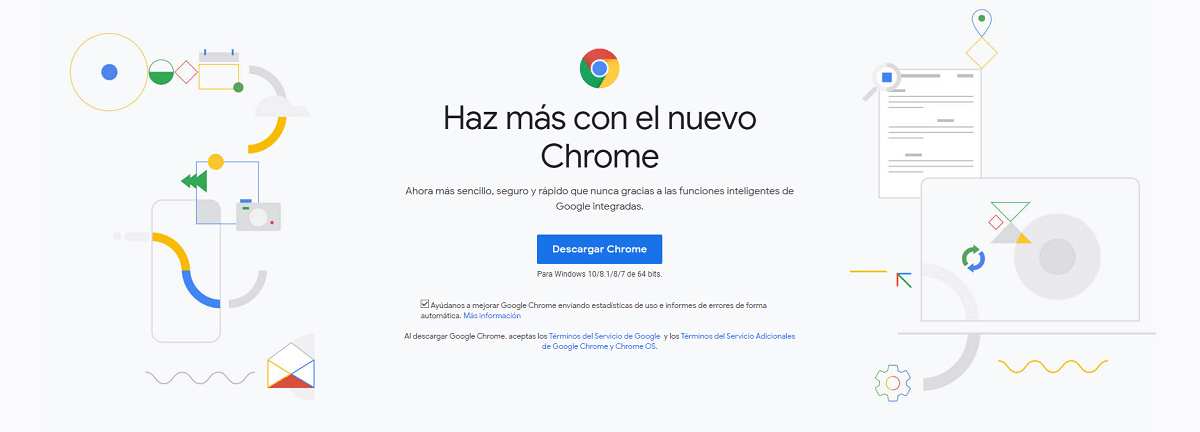
- Kai diegimo programa bus atsisiųsta, spustelėkite jį arba pasirinkite parinktį "Atidaryti" kuris pasirodys jūsų naršyklėje norint pradėti diegti.
- Saugumo sumetimais „Windows“ parodys įspėjimą, kuriame turėtumėte suteikti administratoriui leidimus kad būtų galima įdiegti „Chrome“. Nesijaudinkite, nes tai kažkas normalaus, tiesiog sutinku ir bus pradėta diegti.
- Vedlys prisijungs prie interneto, kad atsisiųstų reikiamus failus ir, po kelių minučių galėsite naudotis „Google Chrome“ kompiuteryje be problemų.

tokiu būdu, Per kelias minutes „Google Chrome“ galėsite nemokamai naudoti savo kompiuteryje, galimybė prisijungti prie interneto, kada tik norite, suradę jį meniu Pradėti.